この記事で解決できるお悩み
・筆まめなどで宛名の難しい漢字(変体仮名)を入力したい
・変体仮名がIMPEパッドで手書きしても出てこない
・どうやれば変体仮名ってPCで使えるの?

こんにちは。レザークラフトを独学で楽しんでるけーすけです。
年末が近づいてきて、年賀状を印刷しようとしていると、ご年配の方のお名前をPCでは変換できない難しい漢字がどうしても入力できず、困ってしまいました。
同じお悩みをお持ちの方へ私が解決できた方法をご紹介いたします。
今回はレザークラフトの記事ではなく、備忘録として書きますね。
私は筆まめを使っているのですが、変体仮名が入力できず、ネットで調べると、「人名外字の変換・入力」という外字エディターをインストールすればよいと書いているのですが、そのインストーラーも見つからず、途方に暮れていました。
しかし、ある方法で下記のように入力することができました。
よくお蕎麦屋さんの暖簾などで見かける、あの変な難しい文字です。
下記は「江戸そば様」って入力してみました。
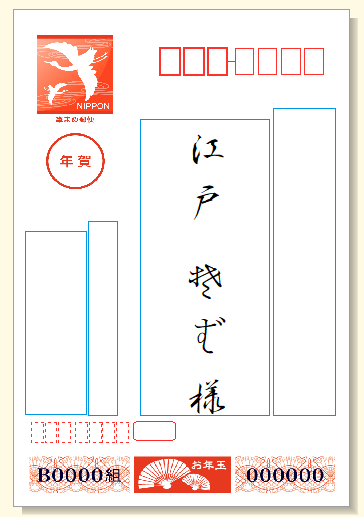
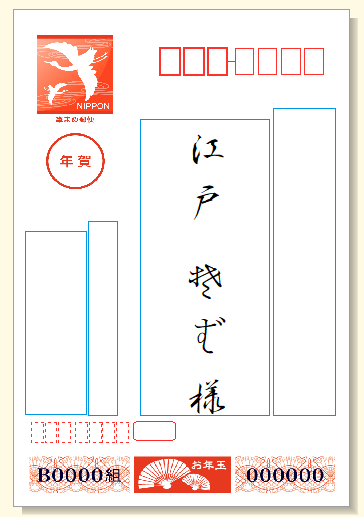
この記事では、PCがあまり得意じゃない方でも変体仮名をPCで入力できるようにするための方法をご紹介しますので、
是非ご覧ください!
「変換」して入力するのではなく、「選択」して入力
変体仮名は、通常の入力のようにローマ字打ちして変換するのではなく、IMEパッドから入力したい文字を選択することで入力します。
「選択して入力してたら、すごく大変じゃない?!」って思ったかもしれませんが、入力したい変換文字は、通常1文字か2文字程度ですよね。
(変体仮名だらけの文章って・・・(笑))
なので、通常のローマ字変換よりはちょっと手間かもしれませんが、難しくないので大丈夫です!
では、IMEパッドから選択するまでの手順を紹介します。
パソコンで変体仮名を使う方法
1.外字ファイルを入手する
「Koin変体仮名」というサイトで変体仮名の外字ファイル(TTE形式)をフリーで提供してくれています。
こちらのサイトより、Koin変体仮名外字明朝(フリー版)のkoinhenminf2.exe(自己解凍形式)をダウンロードします。
ダウンロードしたkoinhenminf2.exeをダブルクリックすると、「Koin変体仮名外字明朝f2」というフォルダが作成されますので、そのフォルダの中の「Koin変体仮名明朝f2.tte」という外字ファイルをご自身で管理しやすい場所にコピーしてください。
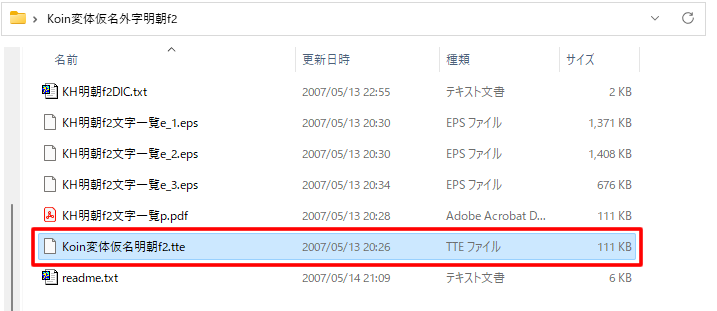
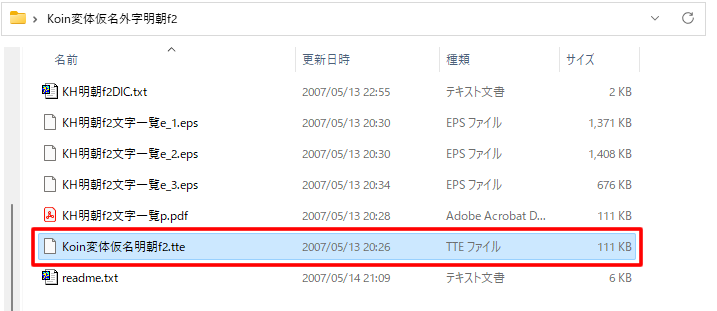
※私はDドライブ直下に「変体仮名フォント」というフォルダを作りました。


2.外字ファイルをすべてのフォントにリンクさせる
「武蔵システム」というサイトで外字ファイルをPCにインストールされているフォントにリンクしてくれるツールを提供してくれていますので、そちらを利用させていただきます。
使用するソフトは、「外字リンカー」というソフトです。
外字リンカーのページ内にダウンロードがありますので、そちらよりダウンロードしてください。
※eudc250.zipというファイルがダウンロードされますので、解凍してください。
【使い方】
解凍したファイル内に、「EUDCLink.exe」という実行ファイルがあると思いますので、そちらを実行してください。
すると以下のような画面が表示されますので、1でダウンロードした外字ファイルをリンクしたいフォントを選択します。
使用するフォントが決まっている方は、「指定したフォントにリンクする」にチェックを入れ、リンク先のフォントを選択してください。
私はとりあえず、すべてのフォントにリンクするようにしました。
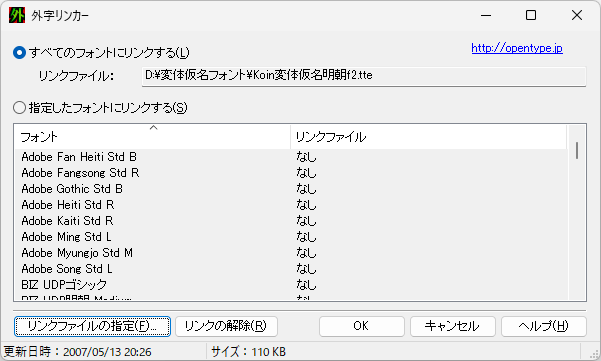
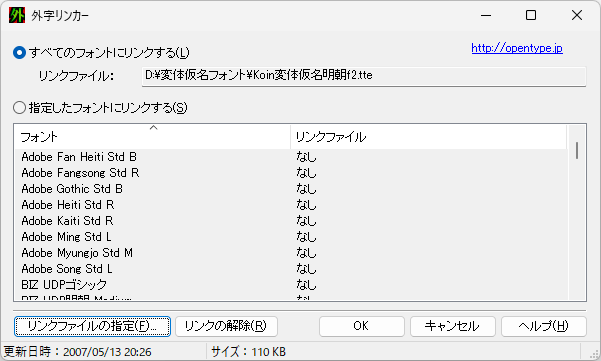
「リンクファイルの指定」をクリックして、先ほど保存した外字ファイルを選択します。
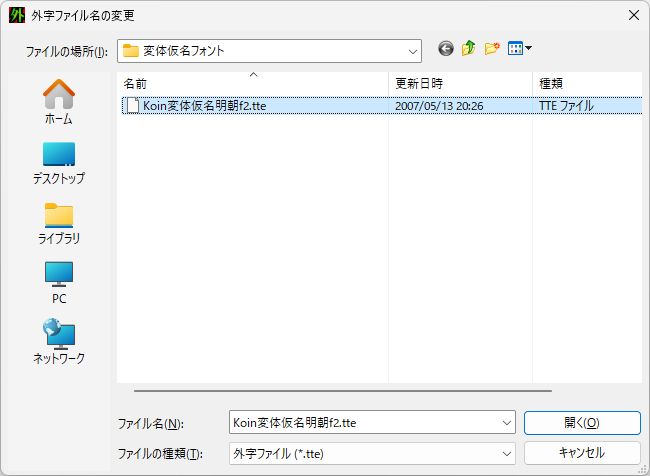
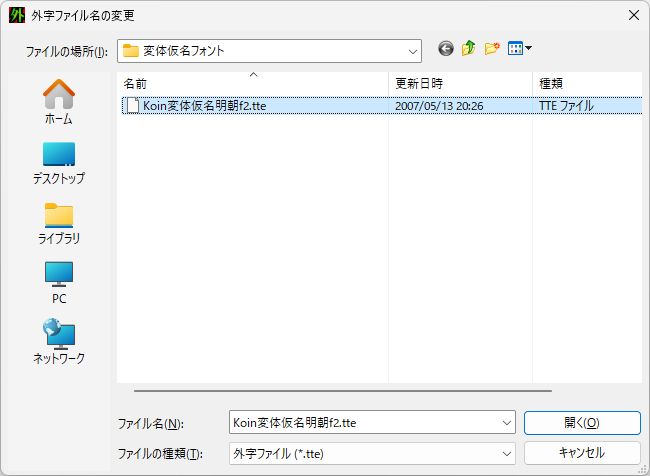
以上でPCに外部ファイルが取り込まれました。
3.IMEパッドに変体仮名が表示されることを確認
タスクバーの右側にある入力インジケーター(「A」や「あ」が表示されるところ)上で右クリックして、「IMEパッド」をクリックしてください。
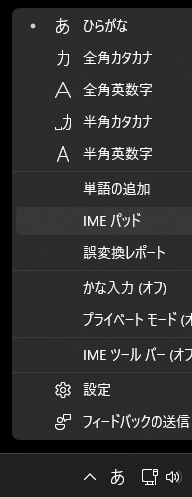
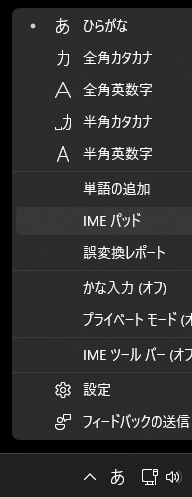
IMEパッドの左に文字一覧というアイコンがあるのでクリック
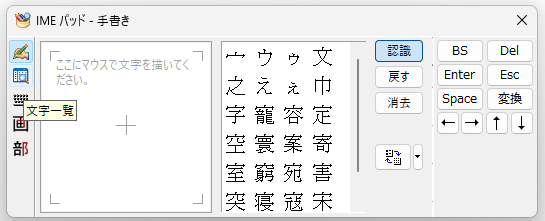
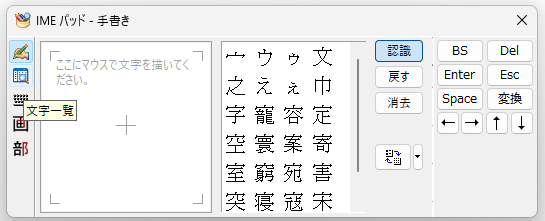
すると、文字の一覧が表示されるので、使用するソフトでのフォント(今回は筆まめで使おうとしている「CRC & G 流麗行書体」)を選択してください。
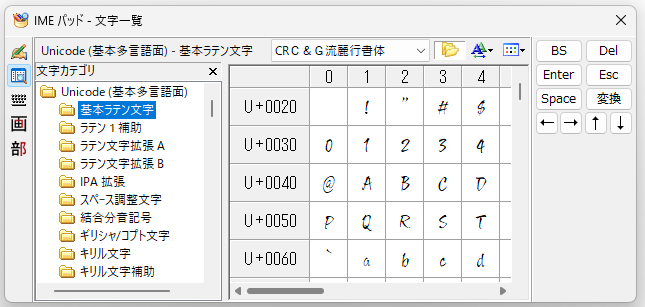
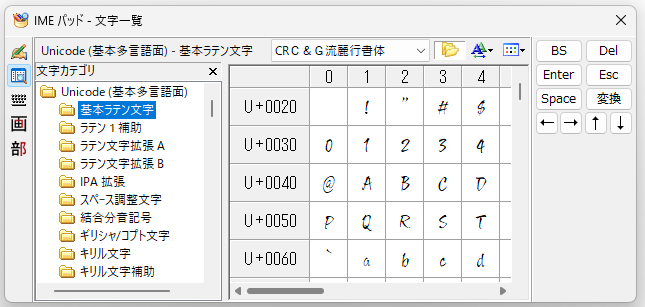
下に表示されている文字一覧のスクロールバーを下の方にスライドさせると・・・
今回入れようとしている「そば」の「そ」の変体仮名が見つかりました!!


使いたい変体仮名が表示されます。
このように表示されていれば、外字ファイルがリンクされているということになります。
4.実際に入力してみる
あとは、実際の使用するソフト、今回であれば筆まめの宛名のところにカーソルを持っていき、IMEパッドから使いたい変体仮名をクリックするだけです。
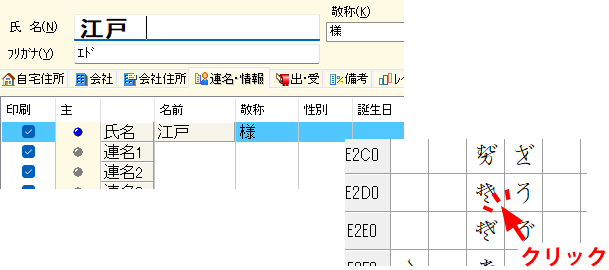
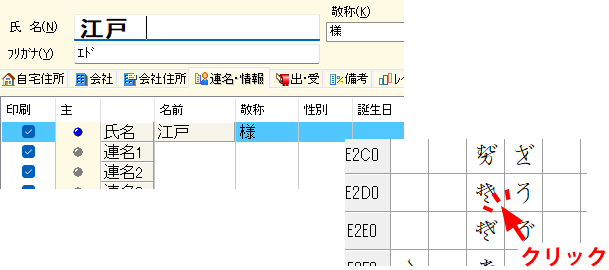
このように、これまでどうやっても入力できなかった変体仮名が見事に挿入されました。
※実際に印刷してみましたが、しっかりと印刷されました!
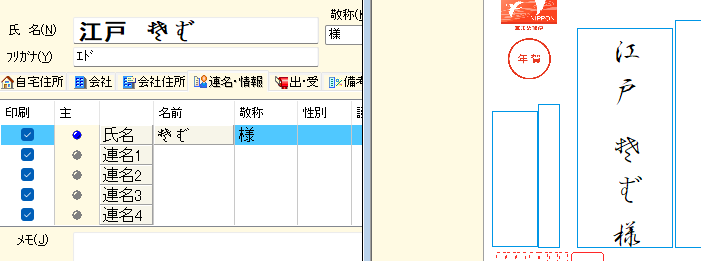
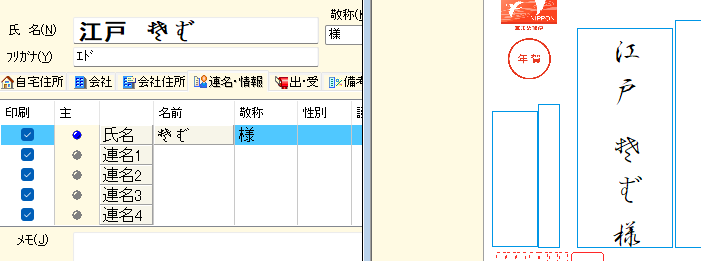
パソコンで変体仮名を使うためには
・外字ファイルをインストール済みのフォントにリンクさせる
・IMEパッドから選択して入力する
いかがだったでしょうか。
ローマ字入力からの変換ではなく、IMEパッドからの選択して入力するという少々荒業のようなやり方ですが、入力できなかった変体仮名を入力することができました。
年に一度の年賀状の時期だからこそ、わからなくなってしまう変体仮名の入力。
また来年の今頃に「あれ?」となっても大丈夫ですね!
おっと、それよりも今年の年賀状、早く書かなきゃ。(笑)



コメント